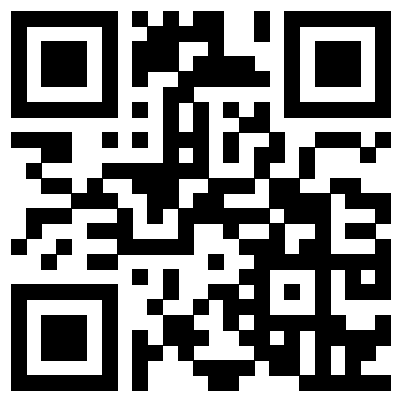PS怎么去除图片上的遮挡物
更新时间:
我们在用手机拍摄外景时,常常被一些不重要物体给遮挡了。今天给大家分享一下具体操作的方法。
首先从ps软中打开一张手机拍摄的图片,这张图的左上角处被树叶挡住。
我们先用【裁剪工具】把下面泥土和小路的部分剪掉。
把裁剪好的图片,在【图层】里复制出一个【图层1】。一会再用图层1把多余的树叶抹掉。
选中图层1,打开仿制图章工具设置像素为【92】。
按住键盘ALT键点一下右边的白色背景,出现+的时候开始进行涂抹。现在看到左上角的树叶已经变成空白了。
我们打开【曲线】给它调整一下参数,让图片变得更得亮一点。
图片已经成功去掉多余树叶和修剪,并且调整亮度的最终效果。
PS怎么去除图片上的遮挡物相关文章:
PS怎么去除图片上的遮挡物
我们在用手机拍摄外景时,常常被一些不重要物体给遮挡了。今天给大家分享一下具体操作的方法。首先从ps软中打开一张手机拍摄的图片,这张图的左上角处被树叶挡住。我们先...
推荐度: 




点击下载文档文档为doc格式
上一篇:激励孩子努力读书的话
下一篇:甘草的功效和作用